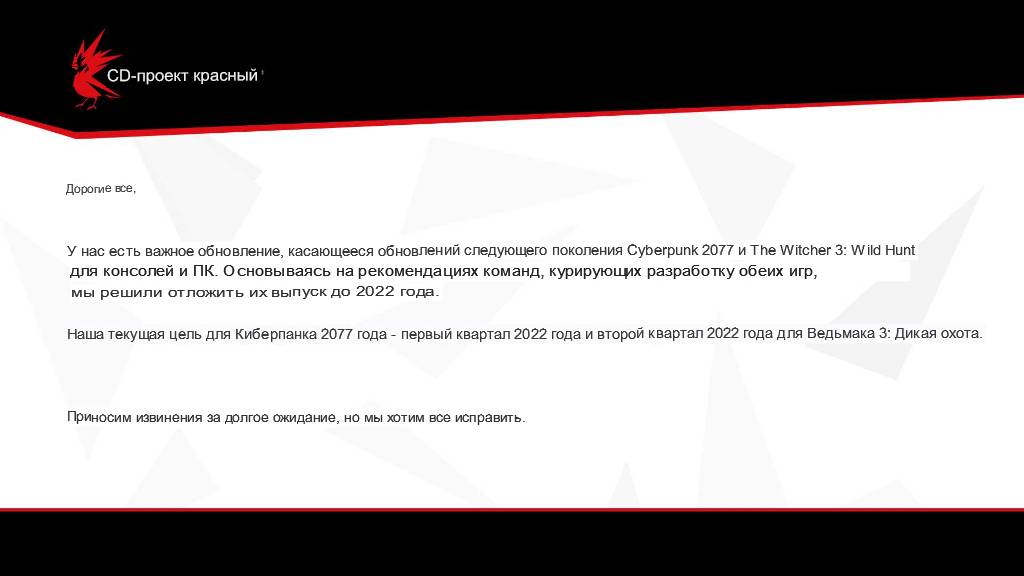Аппаратный курсор ведьмак 3 что это
Небольшая шпаргалка по видео настройкам Ведьмака 3.
Хочу помочь тем у кого такое же железо как и на моём дескстопе. Сам потратил более двух часов на поиск оптимальных настроек и чтобы сберечь ваше время предлагаю эту информацию к ознакомлению. Сразу оговорюсь: настраивал игру на максимальную «красотищу», но и чтобы производительность не падала ниже 30 fps (ибо это последний порог, когда человеческий глаз начинает замечать подтормаживание). Короче: дамы и господа графадрочеры (я с вами!), тема для вас!
феррум: процессор — Intel Core i5-3470 @3.20 @3.60; ОЗУ 8 Гб.; видеокарта GeForce GTX 760 (zotac amp! edition 2Гб., разогнана аппаратно производителем до максимума); HDD — честно, даже уже и не помню:) какой-то стандартный (не ssd) шпиндельный накопитель в пол терабайта.
И так настройки — настройки видео —
постобработка: (продолжительные танцы с бубном в этой опиции утвердили во мнении, что если что-то из включенного здесь и влияет на уменьшение производительности, то не так критично. Поэтому включать что-то или отключать дело ваших сугубо личных предпочтений.)
1 размытие при движении: выкл.
2 размытие: выкл.
3 сглаживание: вкл.
4 свечение: вкл.
5 повышенная чёткость: вкл.
6 рассеянное затемнение: HBAO+ (понижение до SSAO даёт минимальное преимущество максимум в 5 fps, поэтому я посчитал, что им не стоит жертвовать).
7 глубина кадра: выкл.
8 хроматическая аберрация: выкл. (честно сказать опция ну очень на любителя))) и совсем не жрёт производительность.
9 виньетирование: выкл. (так и не понял что она меняет. Вроде как должна затенять углы экрана, но я этого не заметил).
10 световые шахты: вкл. (на всякий случай:-) уж больно название мудрёное, наверно и в правду что-то со светом хорошее делает))).
В этой закладке всё. Отдельно хочется отметить работу программистов из CD Projekt RED и CD Projekt RED Krakw в том, что не свели все настройки постобработки к банальным вкл./выкл. (как это сейчас принято), а разложили всё по полочкам, что позволило мне отключить ненавистные размытия и глубину кадра. Следующая закладка:
общее:
1 вертикальная синхронизация: вкл.
2 кадров в секунду: 60
3 разрешение: 1920х1080
4 режим экрана: полный экран
5 NVIDIA HairWorks: выкл. (это не про мою видеокарту. к сожалению. надеюсь — «пока»).
6 число персонажей на экране: запредельное
7 качество теней: запредельное
8 качество рельефа: запредельное
9 качество воды: запредельное
10 качество травы: запредельное
11 качество текстур: запредельное
12 дальность видимости растительности: низкая (хотелось бы отдельно остановиться на этой опции: производительность она жрёт, как бык помои! но если вы находитесь в густом лесу или в деревне/городе она по моему и не нужна совсем. Отключение её даёт существенный прирост кадро-секундофф и с этим, естественно, ухудшение качество изображения — где-то в далёком-далёко в километре от ведьмака. Это меня, как графодрочера не может не печалить. Но! Я заметил, что играя в «Ведьмака» (по крайней мере на начальном этапе) смотрю в основном на мини-карту и себе под ноги, даже редко замечая волков в десяти метрах от себя. Картинка и так до того насыщена, что устремлять взор куда то в даль просто не хочется (если конечно ты не стоишь на краю утёса и не любуешься на заходящее солнце))). Поэтому переступив через себя я отключил эту опцию, чтобы не жертвовать остальными более влияющими на «красотищу» опциями).
13 качество детализации: запредельное
14 аппаратный курсор: (не знаю что это такое, т.к. играю на джойстике)
Это всё. Понятное дело, что ни о каких 60 fps говорить не приходится (да и не очень я от этого страдаю, привык к консольным играм наверное). Такие настройки позволяют моему железу вытягивать игру до 40 fps в населённых пунктах и не позволяют падать ниже 30 в лесу. Кстати! Это первая игра на моём долгом геймерском веку которая начинает работать быстрее в окружении толпы людей и зданий, и замедляется в окружении деревьев и кустарников! шок!
Попробуйте, поэкспериментируйте. Надеюсь эта информация кому нибудь поможет.
Рваная картинка при управлении мышью
Niikas2011
Не пробовал.Картинка рвётся так,будто это фриз.Если стиком геймпада поворачиваю камеру,то этот самый фриз исчезает.Я вот думаю,может какие настройки ддя мыши нужно пошаманить?Чувствительность?
YNWA1997
Да,версия GOG.Играю с оверлеем MSI Afterbuner.Попробую.
Linch2000
Насчёт мыши не спорю.Но это касается только Ведьмака 3.Нарочно запустил шутер WWII,геймплей отлично идёт,без рваной картинки.Но Ведьмак 3. жесть
lllKaSSandrAlll
Нет ещё,не менял.Я на работе.Мне до компа 2 часа добираться))
YNWA1997
Запуск без Galaxy?Ok.Будет время,протестирую
Linch2000
Я называю равной картинку поворот камеры с задержкой.То бишь,выглядит,как фриз,только сильнее. Плавная картинка – это если поворот камеры осуществляется без задержки:как мышь продвинул,так камера и повернула в зависимости от чувствительности и от диоптрий
ixden88
Причём здесь FPS,если на геймпаде такого нет?FPS у меня играбельный,где-то 45-55 к/с.У меня на геймпаде картинка рвётся при 30 к/с
Boogie___man
Нашёл на Ютубе,как это сделать.Отключу,отпишусь
[Денис Александрович] написал:
Я называю равной картинку поворот камеры с задержкой.
Графические настройки Ведьмак 3 для ПК
Сайт постоянно обновляется — мы его завершим, когда опишем все процессы в игре.
Графические настройки Ведьмак 3 для ПК: «Графика»
На этой вкладке мы можем сделать интересные настройки, которые непосредственно влияют на гладкость игры. Стоит особо интересоваться качеством теней, воды и плотности травы. Предварительная настройка заранее заранее задает заранее заданные настройки для данного потолка.
Графические настройки Ведьмак 3 для ПК: «Постпроцессы» (Постобработка)
Здесь вы найдете общие параметры постобработки, которые влияют на изображение после его рендеринга. Теоретически, изменения в этом меню оказывают меньшее влияние на производительность, чем функции со вкладки «Графика», но они все еще могут быть значительной нагрузкой на компьютер. Предварительная настройка заранее заранее задает заранее заданные настройки для данного потолка.
Графические настройки Ведьмак 3 для ПК: Улучшение графики и другие возможности
Графические настройки Ведьмак 3 для ПК: Как улучшить графику с помощью ReShade и SweetFX
ReShade и SweetFX — универсальные приложения, которые изменяют внешний вид основных параметров игры, таких как контраст, сглаживание и освещение.
Графические настройки Ведьмак 3 для ПК: Какие графические варианты выбора
The Witcher 3 для ПК предлагает несколько дополнительных графических настроек. Все это должно удовлетворить игроков, и CD Projekt, безусловно, будет работать над дальнейшей оптимизацией игры.
Nvidia Hairworks — реалистичное моделирование меха и волос, но за счет значительной вычислительной мощности.
Окружающая окклюзия — нет / SSAO / HBAO + — метод, используемый для определения того, как отдельные детали объекта подвергаются освещению и как их следует затенять. Менее продвинутый вариант SSAO также менее точен, чем HBAO +, но менее усугубляет оборудование. HBAO + — это технология от пакета эффектов Nvidia, который использует больше информации при расчете освещения сцены — это более обременительно для компьютера.
Сглаживание сглаживания — это, пожалуй, самый «дорогой» вариант с точки зрения вычислительной мощности, но также и самый ценный — он удаляет «зубы» с краев объектов. В «Ведьмаке 3» доступно только выравнивание постобработки, которое заряжает компьютер в средней степени.
Блум — дополнительный световой эффект, имитирующий артефакт современных камер, вызывающий «передержку» краев объектов, находящихся под солнцем. Небольшая деталь, без особого влияния на производительность.
Размытие в движении и Blur — размытие объектов в движении, например, например, с мечом. Это небольшая графическая деталь, которая может сделать игру более привлекательной. Размытие — это общее размытие изображения с быстрыми движениями камеры.
Хроматическая аберрация — эффект, известный из фотографии, где объектив не способен фокусировать весь спектр света в одном месте, создавая красочные границы (оранжевые и синие) вокруг темных объектов на светлом фоне. Небольшое дополнение — это может раздражать. Минимальное влияние на производительность.
Глубина резкости (DoF) — эффект, который имитирует разный фокус объектива. Например, он может применяться ко всем объектам на другом расстоянии от персонажа, имитируя концентрацию глаз у собеседника. Минимальное влияние на производительность.
Уровень детализации — опция, определяющая диапазон просмотра некоторых деталей, таких как кровь. Минимальное влияние на производительность.
Диапазон видимости растительности — максимальное расстояние, на котором ведется растительность на расстоянии. Низкие настройки могут привести к тому, что флора будет заметно видна перед персонажем, что может негативно повлиять на впечатление. Это может повлиять на производительность.
Травяное уплотнение — уплотнение отображаемой травы. Изменения незначительны, равно как и влияние на производительность.
Лучи света — реалистичные полюса света, проникающие сквозь кроны деревьев или внутри зданий — через окна и световые люки. Минимальное влияние на производительность.
Качество текстуры — общее качество сгенерированных и отображаемых текстур. Влияние производительности невелико, но Nvidia предлагает, что графические карты с 2 ГБ памяти остаются в «высоких» настройках.
Виньетирование — недоэкспонирование краев рамки, фокусировка на центре экрана. Небольшое дополнение — это может раздражать.
Качество воды — общее качество водохранилищ, их отражения и моделирование волн, а также моделирование поведения лодки на волнах. Низкое воздействие.
Графические настройки Ведьмак 3 для ПК: Как отключить аппаратное ускорение курсора
Более быстрые реакции при использовании контроллера
Как устранить падение ликвидности при повороте камеры
В графических настройках вы можете отключить Blur (не Blur на ходу! )
Дополнительные графические эффекты на панелях Nvidia
Дополнительные кадры в секунду после отключения службы Nvidia Streamer
Nvidia Streamer Service — это сервис, предназначенный для владельцев приложений GeForce Experience и консолей Shield. Однако, если у нас нет этого устройства, опция стоит выключить, получить несколько кадров и устранить потенциальные проблемы.
Как просматривать фильмы в 60 FPS
Одна из проблем в «Ведьмаке 3» — отображать фильмы только 24 кадра в секунду. Чтобы исправить это, найдите файл user.settings в C: \ Users \ UserName \ My Documents \ The Witcher 3 и откройте его в текстовом редакторе.
Графические настройки Ведьмак 3 для ПК: Ручное увеличение графического качества
Файл user.settings, упомянутый выше, содержит множество других переменных, которые могут изменять графику — часто за счет производительности. Мы вносим изменения здесь на свой страх и риск.
[Rendering / SpeedTree]
FoliageDistanceScale = [ультра значение: 1]
[Rendering / SpeedTree]
GrassDistanceScale = [ultra value: 1]
[Rendering / SpeedTree]
GrassGenerationEfficiency = [стандартное значение: 0,075]
[Rendering]
GrassDensity = [ultra value: 2400]
[Rendering]
CascadeShadowFadeTreshold = [ultra value: 1]
Уменьшение значения увеличивает максимальный диапазон рисования тени.
CascadeShadowDistanceScale0 = [ультра значение: 1]
CascadeShadowDistanceScale1 = [ultra value: 1]
CascadeShadowDistanceScale2 = [ultra value: 1.5]
CascadeShadowmapSize = [ультра значение: 3072]
CascadeShadowQuality = [ultra value: 1]
[Rendering / SpeedTree]
FoliageShadowDistanceScale = [ультра значение: 54]
[Рендеринг]
TextureMemoryBudget = [ультра значение: 800]
Увеличивает расстояние, на котором просматриваются объекты. Увеличение значения может устранить неприятный эффект видимых объектов «выпрыгивания» невооруженным глазом.
Несколько советов по оптимизации производительности + Детальное описание настроек

Решил перенести тему в отдельный блог, так как предыдущий получился через-чур большим и неудобным для просмотра и редактирования. Тему дополнил скриншотами и забытыми в предыдущий раз пунктами 🙂
Несколько советов для повышения ФПС в игре, а так-же расшифровка настроек изображения:
ПОСТОБРАБОТКА:
— «Хроматическая аберрация» или что-то там. ФПС не меняет, эффект от нее странный. Призвана сделать изображение фотореалистичным или просто хромым. Пример:
— «Четкость изображения«, оно же шарп, искусственно делает изображение более четким. На фпс не влияет. Ставим по вкусу.
— «Световые шахты«(о, эта прекрасная русская локализация, в народе обзываются «лучами бога»), слабое влияние на фпс, не рекомендую отключать:
Основные настройки:
— Отключите вертикальную синхронизацию в игре, на мощных системах на производительность она не влияет, однако на видеокартах уровня 650TI/660/760/750ti и т.д, она отнимет 1-5 кадров, в зависимости от сцены. Вертикальная синхронизация убирает разрывы изображения в динамичных сценах. В Ведьмаке, я их редко замечаю, так что настройкой можно смело жертвовать, если вы не потомственный эстет.
— Включите НИЗКОЕ качество теней, поверьте, разницы вы не заметете, но освободите немного видеопамяти и получите приличный буст ФПС, особенно в городах и экшн сценах. Доказательство — сравнение низкого и ултра качества теней.
— Совет относительно травы от Mr.Nobody. , из комментариев ниже: «Вместо этого советую удалить файл Grass_ps,результат будет одинаковый НО при удаления файла Grass почему фризы исчезают напрочь,а при удаления травы через «GrassDensity» блокнотом фризы в некоторых местах все ровно остаются. Вот такая у поляков интересная оптимизация)))»
ОБЩИЕ СОВЕТЫ:
— Если совсем все плохо, то в настройках интерфейса можете отключить отображение миникарты, в ранних версиях игры (не знаю как сейчас, может так же) на некоторых конфигурациях отключение миникарты добовляло 4-5фпс. Но с тем же успехом можно отключить Геральта, уверен, что это тоже повысит ФПС 🙂
Видео-доказательство:
Гайд The Witcher: графические настройки
The Witcher 3 – достаточно прожорливая игра в плане графики, так что не многие смогут потянуть ее на ультра-настройках. Впрочем, это не значит, что вы не сможете настроить игру так, чтобы добиться высокой частоты и оптимальной графики. Прежде чем приступать к разбору настроек, мы рекомендуем вам обновить драйвера своей видеокарты до последней версии.
Далее перечислен список настроек в самой игре, и насколько сильно они влияют на производительность
V-Sync – вертикальная синхронизация
Значительно влияет на производительность, однако без активации возможно появление артефактов – это зависит от частоты обновления монитора.
Ограничение частоты (30/60) кадров
Позволяет блокировать частоту кадров в игре, если у вас возникают перепады по частоте.
Разрешение
Чем выше разрешение, тем больше ресурсов требует игра.
Режим отображения (Оконный, оконный без рамок, полный экран)
Позволяет быстро сворачивать игру при необходимости. В некоторых случаях решает проблемы с запуском The Witcher 3.
Nvidia Hairworks
Требует значительного количества ресурсов. Если у вас не топовый GPU, использовать не рекомендуется или ограничиваться чем-то одним.
Количество персонажей
Среднее потребление ресурсов – отвечает за количество персонажей в области. От 75 до 150 на ультра. Рекомендуется ставить 75-100, так как больше вы редко увидите.
Качество теней
Значительно влияет на производительность. Средние настройки позволяют увеличить частоту на 5-10 кадров.
Качество ландшафта
Среднее потребление ресурсов. Даже при низком разрешении увидеть разницу сложно.
Ставьте на минимум.
Качество воды
Низкое потребление ресурсов. Даже при низком разрешении увидеть разницу сложно.
Все что ниже высоких настроек отключает симуляцию волн. Можно ставить на максимум.
Плотность травы
Отвечает за количество травы на земле. Разница в настройках заметна. Потребление ресурсов не очень высокое – можно ставить на максимум.
Качество текстур
Разница между средними и высокими настройками не большая. Если у вас 2 и менее Гб памяти на GPU, то ставьте на средние.
Дальность прорисовки растительности
Заметно на всех настройках – увеличивает дистанцию видимости растительности в мире. Можно ставить на средние-высокие, это снизит частоту на 3-5 кадров.
Уровень детализации
Виляет на брызги крови и другой урон наносимый во время боя. В большинстве случаев сложно определить разницу. Можно ставить на низкие или средние, чтобы увеличить частоту на пару кадров
Курсор
Включает или выключает акселерацию мыши. Настоятельно рекомендуется включать.
Пост-обработка
Размытие в движении
По вкусу. Многие считают, что размытие слишком сильное и выглядит не естественно. Влияние на частоту не значительное.
Сглаживание
Рекомендуется использовать, но на 6-7 кадров снижает частоту.
Блум
Рекомендуется использовать. Потребляет 1 кадр в секунду.
Резкость
По вкусу. Никак не влияет на производительность.
Поверхностное затенение
Рекомендуется использовать HBAO+, но потребляет в среднем 4 кадра.
Глубина резкости
Размывает объекты на фоне. Рекомендуется использовать.
Хроматическая Аберрация
По вкусу. Никак не влияет на производительность.
Vignetting
По вкусу. Затеняет края экрана. Никак не влияет на производительность.
Эффекты света
Один из самых важных пост-эффектов. Рекомендуется использовать.
Рекомендуемые настройки на графических картах уровня GTX 770:
V-Sync: Вкл
Частота: Без ограничений
Разрешение: По экрану
Режим дисплея: Полный Экран
Nvidia Hairworks: Геральт
Качество теней: Высокое
Качество ландшафта: Низкое
Качество воды: Высокое
Плотность травы: Низкое
Качество Текстур: Высокое
Видимость растительности: Высокое
Детализация: Низкое
Пост-эффекты: Включить все
Ручные настройки через render.ini. Файл находится тут: C:\Users\USERNAME\Documents\The Witcher 3
Внимание! Если вы обновляли драйвера Nvidia вручную, установите последнюю версию Nvidia physX system software!
Прошел год с релиза The Witcher 3, и в честь этого события CD Projekt RED опубликовала полноценный трейлер последнего дополнения — Blood and Wine.